모바일 갤러리에서 YouTube 동영상을 다운로드하는 방법
게시 됨: 2023-01-11
요즘 YouTube는 엔터테인먼트를 얻고 새로운 기술을 배우기 위한 이동 플랫폼으로 성장하고 있습니다. 가능한 모든 방법으로 사용자를 돕는 다양한 채널과 계정으로 인기를 얻었습니다. 어린이부터 성인까지 누구나 일상 생활에서 무엇인가를 위해 YouTube가 필요합니다. 다양한 콘텐츠를 제공하는 동종 최고의 플랫폼입니다. YouTube 콘텐츠는 크리에이터가 게시한 동영상에 불과합니다. 동영상은 1분 미만으로 엔터테인먼트와 지식을 제공하는 짧은 동영상이거나 1분에서 몇 시간에 이르는 긴 동영상일 수 있습니다. 가장 접근하기 쉬운 앱임에도 불구하고 YouTube 동영상을 갤러리에 저장하거나 YouTube 앱에서 동영상을 다운로드하는 방법 등과 같은 일부 측면에 대한 솔루션을 찾기가 약간 어렵습니다. 모바일 갤러리에서 YouTube 동영상을 다운로드하는 방법을 알려주는 유용한 가이드입니다.

내용물
- 모바일 갤러리에서 YouTube 동영상을 다운로드하는 방법
- 갤러리에 YouTube 다운로드 비디오를 저장할 수 있습니까?
- YouTube 동영상을 Android 휴대전화에 저장할 수 있나요?
- 내 카메라 롤에 YouTube 비디오를 저장할 수 있습니까?
- YouTube 동영상을 갤러리 오프라인에 어떻게 저장합니까?
- YouTube 앱에서 동영상을 다운로드하는 방법은 무엇입니까?
- 내 갤러리에서 YouTube 비디오를 어떻게 다운로드할 수 있습니까?
- 내 갤러리에 YouTube 동영상을 어떻게 넣나요?
- 앱 없이 모바일 또는 노트북에서 YouTube 동영상을 다운로드하는 방법은 무엇입니까?
모바일 갤러리에서 YouTube 동영상을 다운로드하는 방법
더 나은 이해를 위해 유용한 삽화와 함께 모바일 갤러리에서 YouTube 비디오를 다운로드하는 방법을 자세히 설명하는 단계를 찾으려면 계속 읽으십시오.
갤러리에 YouTube 다운로드 비디오를 저장할 수 있습니까?
공식적 으로는 YouTube에서 다운로드한 동영상을 갤러리에 저장할 수 없습니다. YouTube에서는 그렇게 할 수 없습니다. 콘텐츠, 즉 유튜브 영상은 창작자에게만 저작권이 있으며, 창작자의 동의 없이 타인이 사용할 수 없습니다. 따라서 공식적으로 YouTube에서 다운로드한 동영상을 갤러리에 저장할 수 없습니다. 그러나 전화 갤러리에 저장하는 비공식적이거나 불법적인 방법이 몇 가지 있습니다. 이에 대해서는 이 문서의 뒷부분에서 설명합니다. 지금은 공식적으로 갤러리에 YouTube 동영상을 저장할 수 없다는 것이 분명합니다.
YouTube 동영상을 Android 휴대전화에 저장할 수 있나요?
네 , 프리미엄 구독 이 있는 경우 공식적으로 아니요, YouTube 프리미엄 구독이 없는 경우. 그러나 비공식적으로 다른 타사 앱 에 따라 YouTube 동영상을 Android 휴대전화에 저장할 수 있습니다. 그렇지 않으면 Android 휴대폰에 저장할 수 없습니다. 다른 타사 앱에 의존하고 싶지 않다면 공식적으로 YouTube의 프리미엄 구독이 있어야 합니다.
내 카메라 롤에 YouTube 비디오를 저장할 수 있습니까?
예 & 아니오 . 합법적으로 카메라 롤에 YouTube 동영상을 저장할 수 없습니다. 그러나 대부분의 사람들이 카메라 롤에 저장하는 데 사용하는 비공식적이거나 불법적인 방법이 있으므로 걱정하지 마십시오. YouTube 동영상을 카메라 롤에 저장하려면 전용 웹사이트, 타사 앱 등과 같은 다양한 옵션이 있습니다. 이러한 유형의 웹사이트나 앱을 사용하는 동안 명심해야 할 한 가지 중요한 측면은 주의를 기울이는 것입니다.
YouTube 동영상을 갤러리 오프라인에 어떻게 저장합니까?
YouTube 프리미엄 멤버십 을 구매하면 YouTube 동영상을 갤러리에 오프라인으로 저장할 수 있습니다. 이제 아래에 언급된 단계에 따라 YouTube 비디오를 갤러리에 오프라인으로 저장하십시오.
1. Android 또는 iOS 휴대폰에서 YouTube 앱을 엽니다.
2. 아래와 같이 화면 오른쪽 상단의 프로필 아이콘 을 탭합니다.
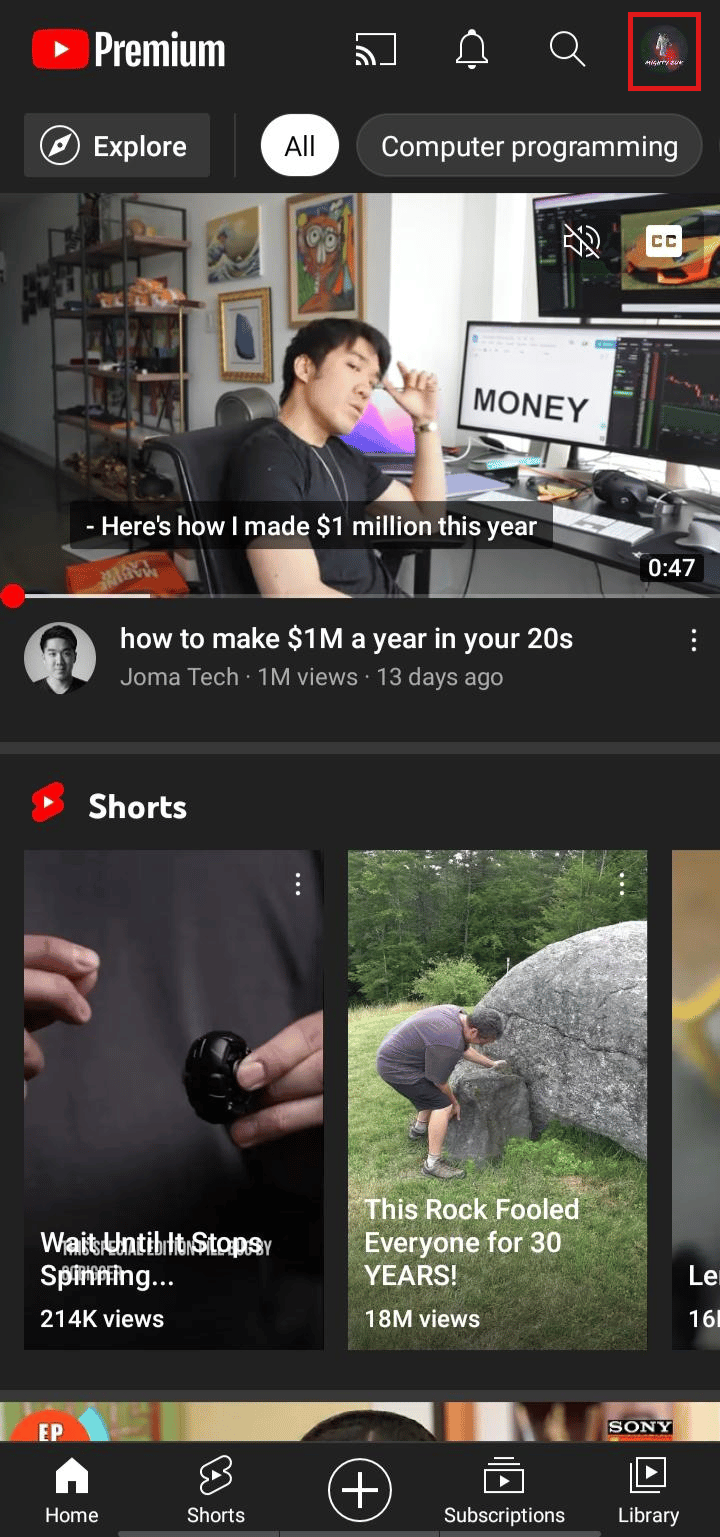
3. 프로필 화면 으로 이동하여 YouTube Premium 받기 를 누릅니다.
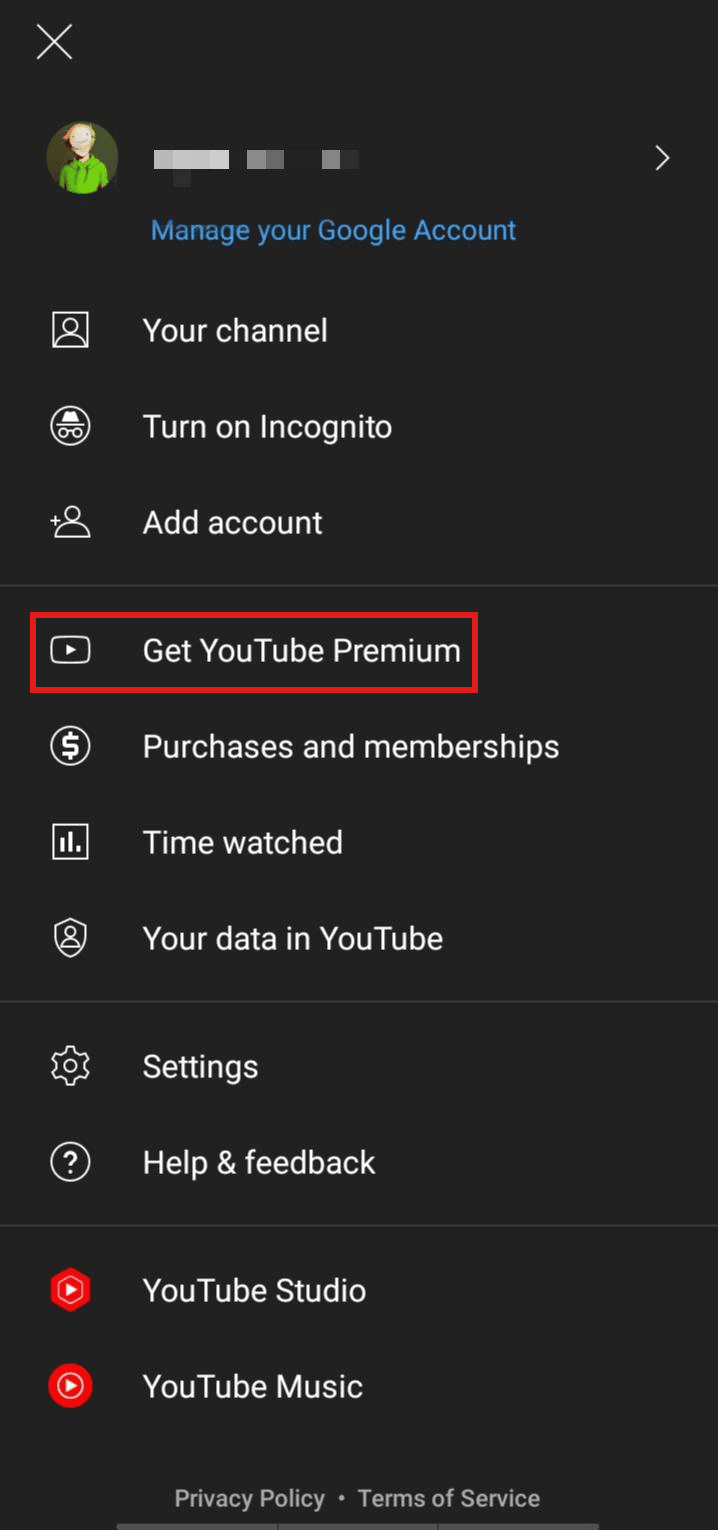
4. 3개월 무료 를 누릅니다.
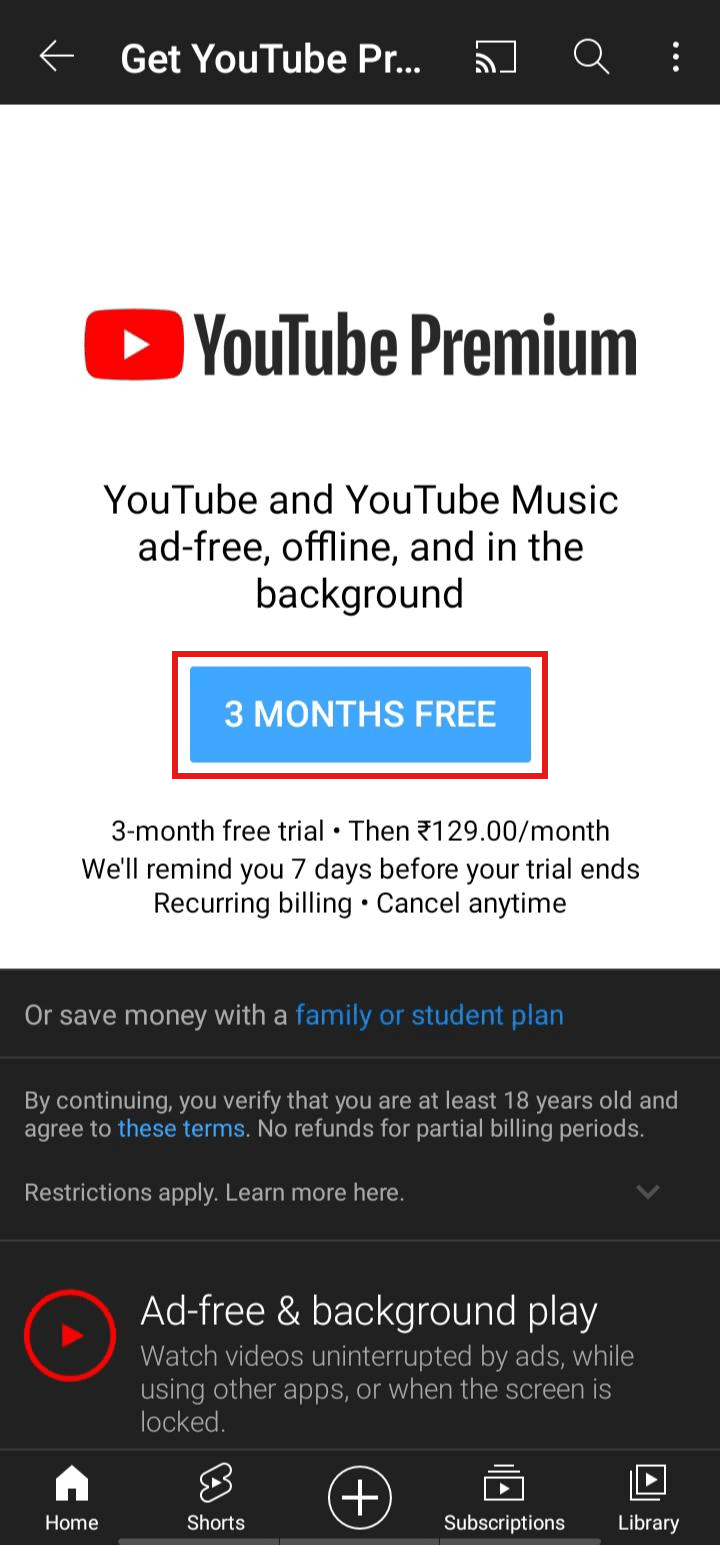
5. 멤버십을 이용하려면 3개월 무료 를 누릅니다.
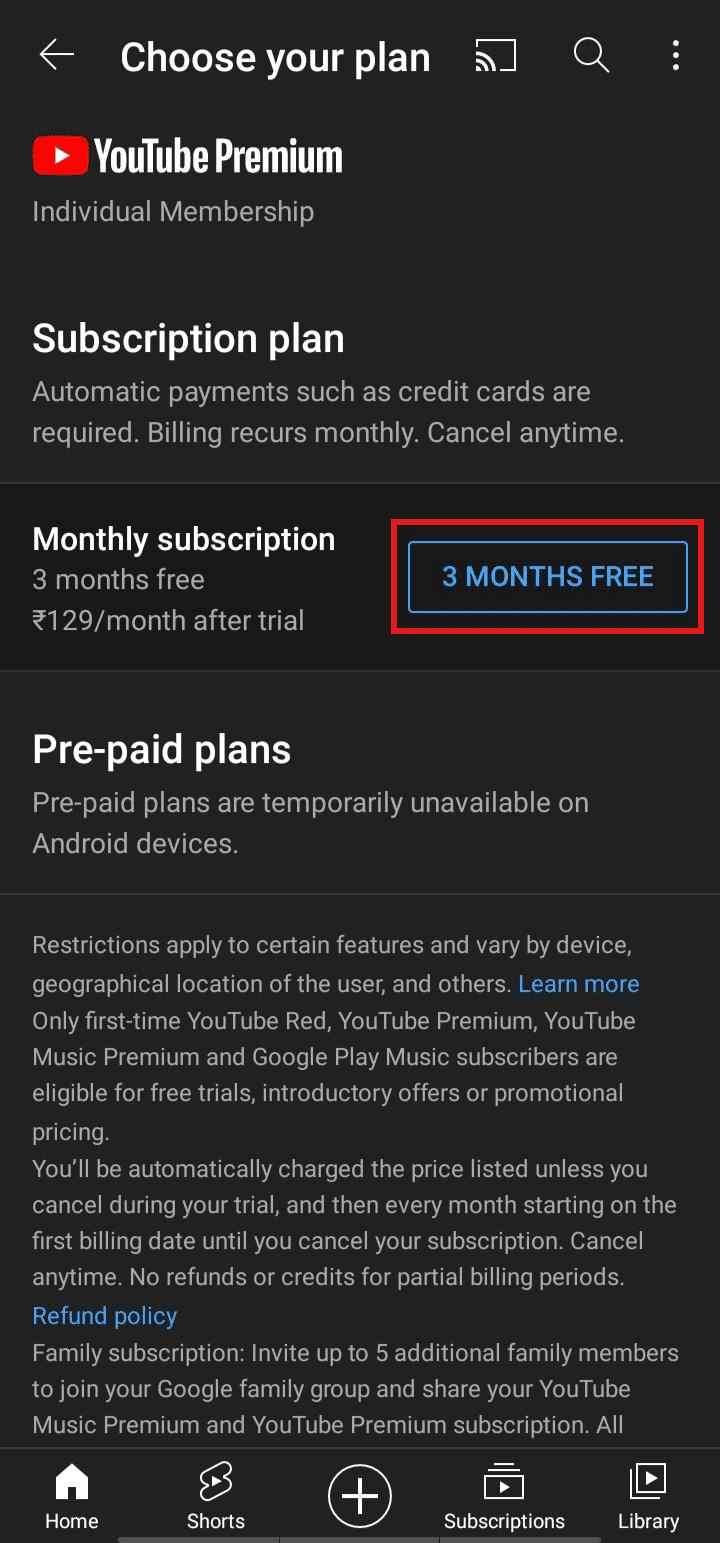
6. 이제 원하는 결제 수단 을 추가하여 성공적으로 YouTube Premium 요금제 를 받으세요.
7. 이제 원하는 비디오를 열고 다운로드 를 누릅니다.
8. 비디오를 다운로드하기 위해 원하는 품질 을 선택하고 다운로드 를 누릅니다.

참고 : 비디오의 품질이 높을수록 더 많은 저장 공간을 차지합니다.
또한 읽기 : Android에서 YouTube를 제한하는 방법
YouTube 앱에서 동영상을 다운로드하는 방법은 무엇입니까?
위에서 언급한 단계 에 따라 YouTube 앱에서 모바일 갤러리의 YouTube 동영상을 다운로드하는 방법을 알아보세요.
내 갤러리에서 YouTube 비디오를 어떻게 다운로드할 수 있습니까?
위에서 설명한 것처럼 타사 앱이나 전용 웹사이트를 사용하여 갤러리에서 YouTube 동영상을 다운로드할 수 있습니다. 가장 널리 사용되는 방법 중 하나에 대해 논의해 보겠습니다. 모바일 갤러리에서 YouTube 동영상을 다운로드하는 방법을 알아보려면 아래 언급된 단계를 따르세요.
1. 휴대폰에 VidMate 앱을 다운로드하여 설치합니다.
2. 이제 YouTube 를 열고 갤러리에 저장하려는 비디오 로 이동합니다.
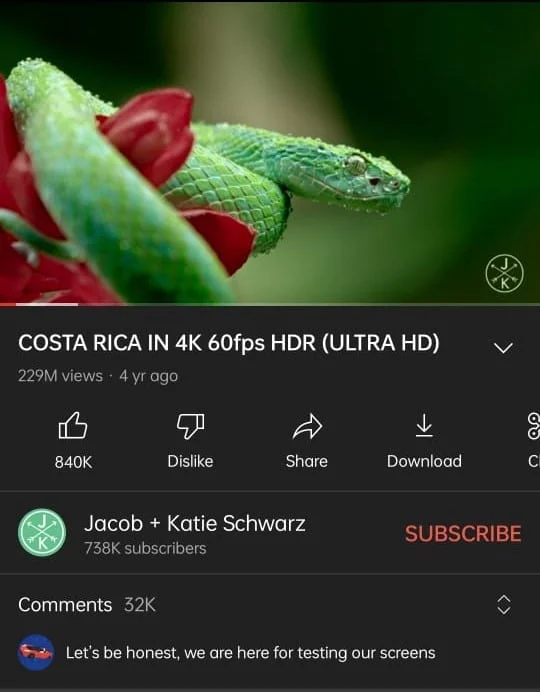
3. 공유 를 누릅니다.
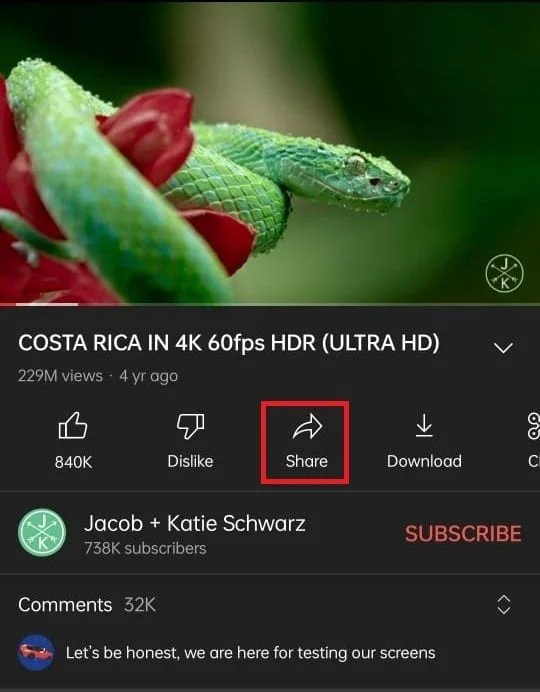
4. 아래로 스와이프하여 VidMate 앱을 선택합니다.
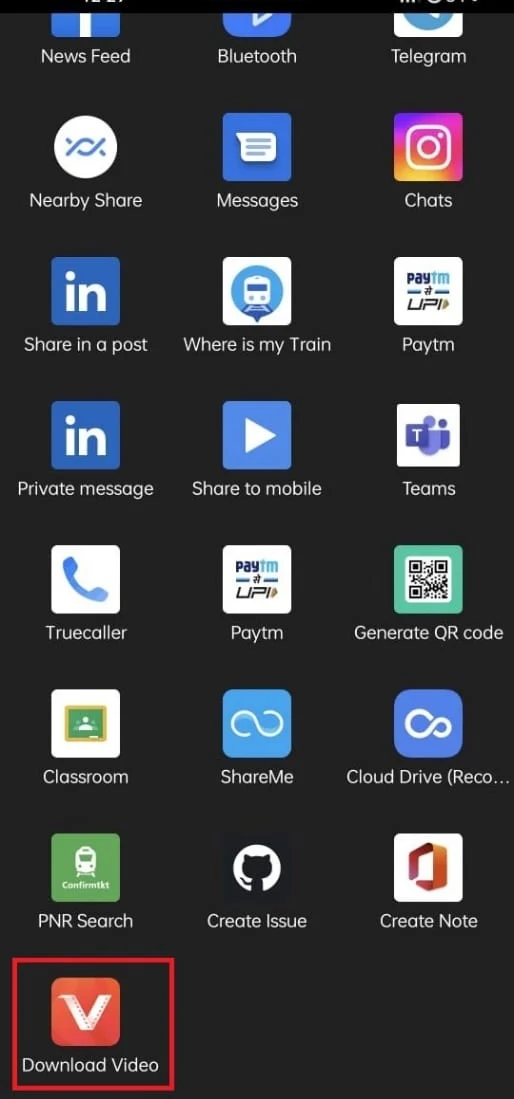
5A. 비디오 를 누르고 원하는 다운로드 품질 을 선택한 다음 다운로드 를 누릅니다. 비디오가 다운로드되면 갤러리에 표시됩니다.
5B. 음악 을 탭하고 원하는 다운로드 품질 을 선택한 다음 다운로드 를 탭합니다.
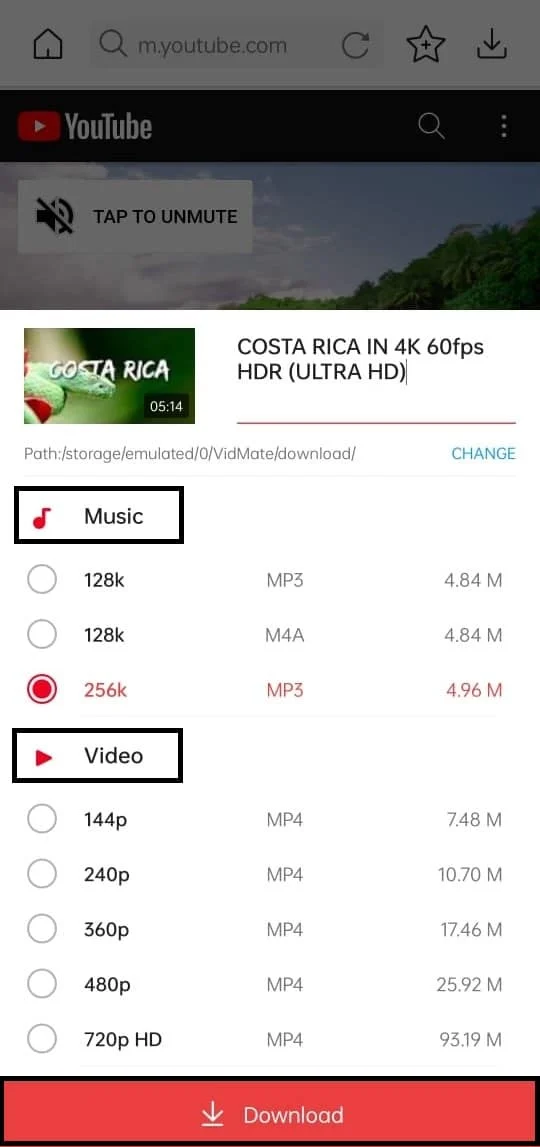
갤러리에서 YouTube 비디오를 다운로드할 수 있는 SnapTube 및 Tube Video Downloader Master와 같은 다른 앱도 있습니다.
또한 읽기 : iPhone 용 14 최고의 무료 비디오 다운로더
내 갤러리에 YouTube 동영상을 어떻게 넣나요?
YouTube 동영상을 저장하거나 모바일 갤러리에서 YouTube 동영상을 다운로드하는 방법을 알고 갤러리에 YouTube 동영상을 넣을 수 있습니다. 위에서 설명한 단계는 YouTube 비디오를 갤러리에 저장하고 다운로드하는 데 도움이 될 수 있습니다.
앱 없이 모바일 또는 노트북에서 YouTube 동영상을 다운로드하는 방법은 무엇입니까?
타사 앱을 사용하여 노트북에서 YouTube 동영상을 다운로드하는 방법을 살펴보겠습니다.
1. YouTube 웹사이트를 방문하여 다운로드하려는 동영상 을 엽니다.
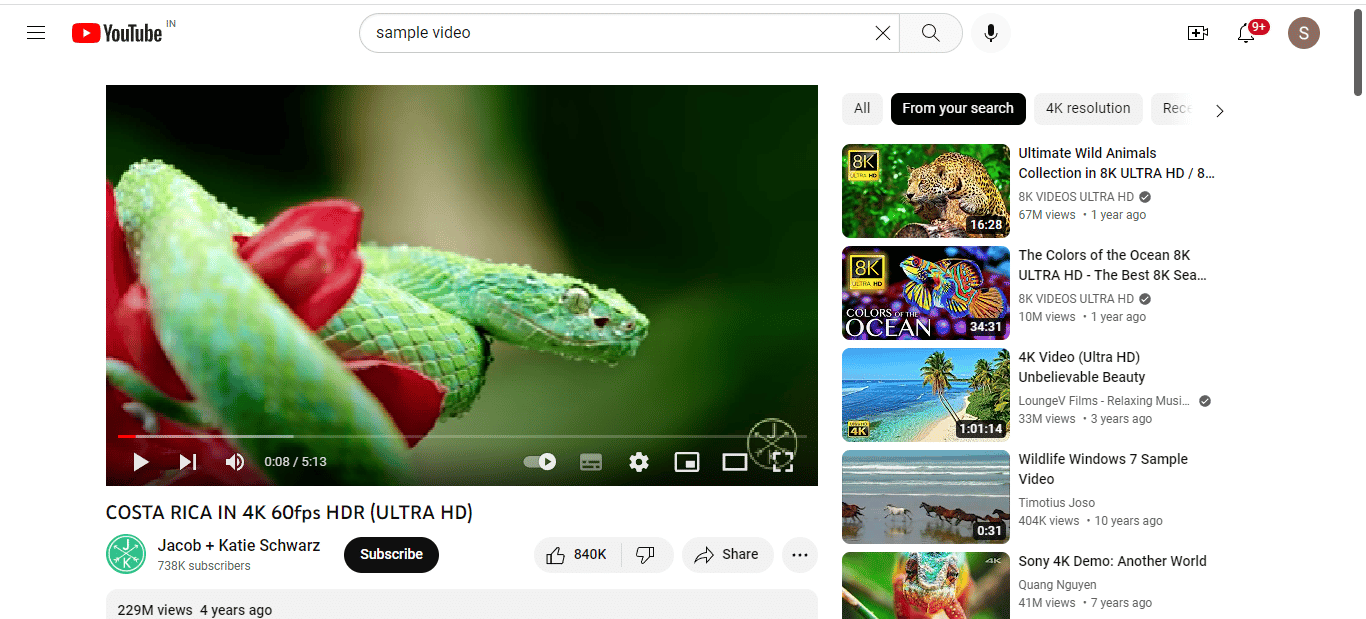
2. 공유 > 복사 를 클릭하여 비디오 링크를 복사합니다.
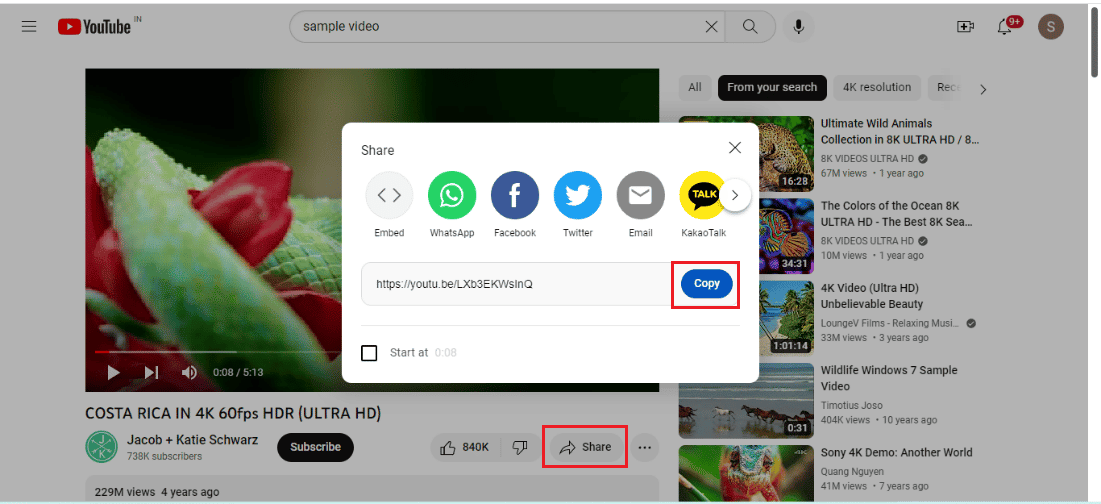
3. 이제 SaveFrom Video Download 웹사이트를 방문하십시오.
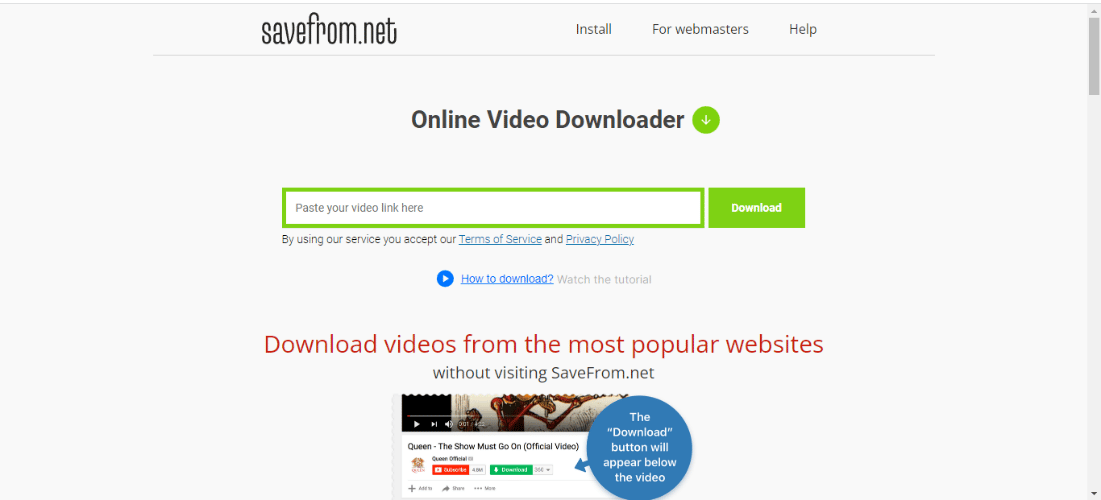
4. URL 상자 에 동영상 링크를 붙여넣고 다운로드 를 클릭합니다.
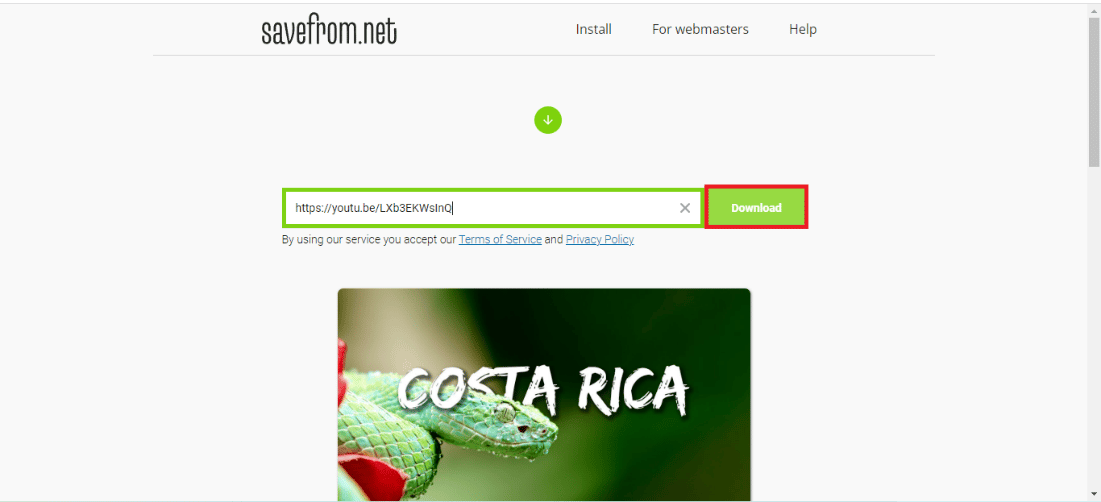
5. 그런 다음 설치 없이 다운로드 링크를 클릭합니다.
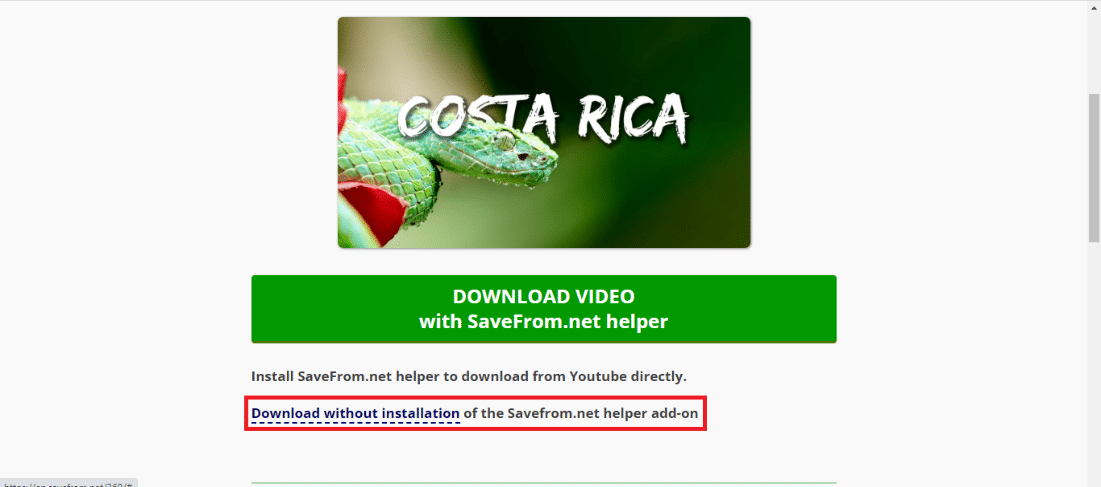
6. 마지막으로 원하는 품질 기본 설정 을 선택하고 다운로드 를 클릭합니다.
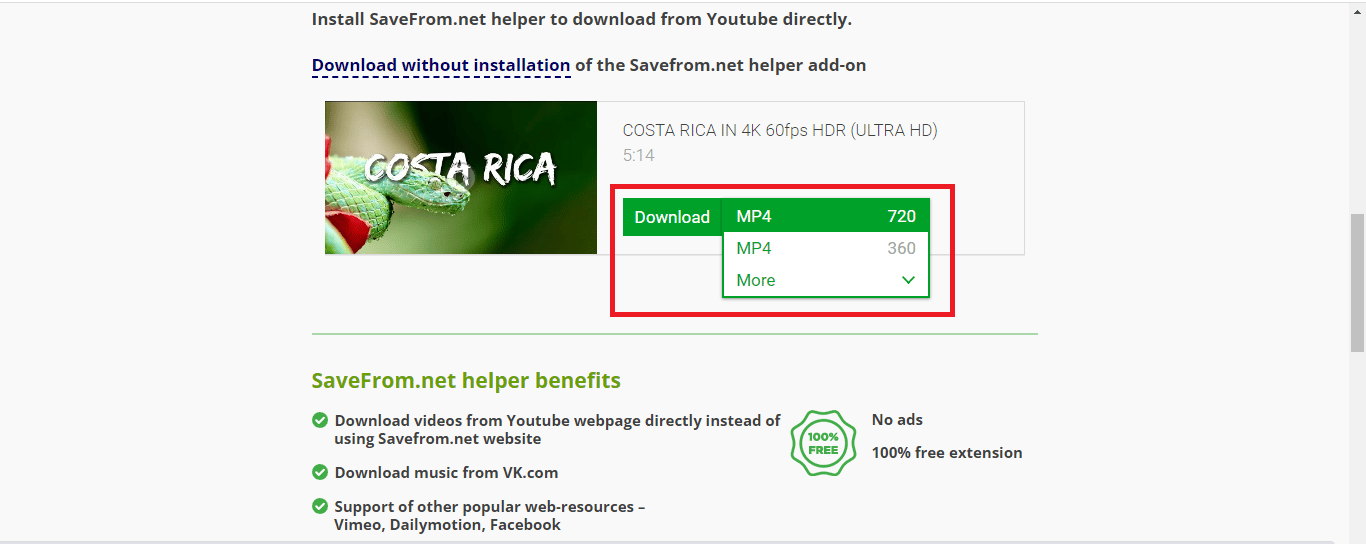
추천 :
- Facebook 및 Instagram에서 10년 챌린지를 수행하는 방법
- Snapchat에서 전화번호를 제거하는 방법
- Android용 최고의 YouTube 동영상 다운로더 8개
- iPhone에서 YouTube 데스크톱 버전에 액세스하는 방법
이 가이드가 도움이 되었기를 바라며 모바일 갤러리에서 YouTube 비디오를 다운로드하는 방법을 찾을 수 있었으면 합니다. 아래 의견 섹션을 통해 질문 및 제안 사항이 있으면 언제든지 문의하십시오. 또한 다음에 배우고 싶은 내용을 알려주십시오.
